第62章 PPPoE+配置
- 格式:pdf
- 大小:242.71 KB
- 文档页数:4
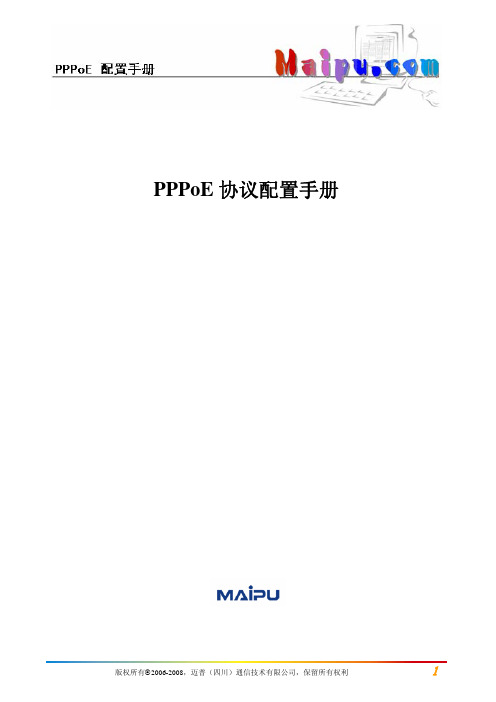
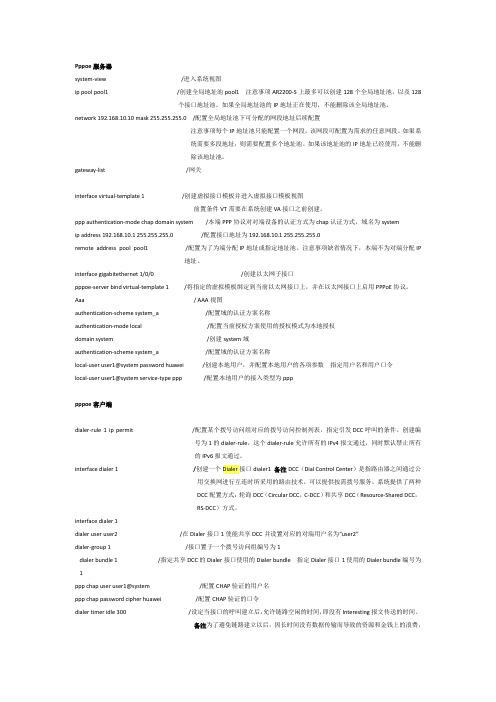
Pppoe服务器system-view /进入系统视图ip pool pool1 /创建全局地址池pool1 注意事项AR2200-S上最多可以创建128个全局地址池,以及128个接口地址池。
如果全局地址池的IP地址正在使用,不能删除该全局地址池。
network 192.168.10.10 mask 255.255.255.0 /配置全局地址池下可分配的网段地址后续配置注意事项每个IP地址池只能配置一个网段,该网段可配置为需求的任意网段。
如果系统需要多段地址,则需要配置多个地址池。
如果该地址池的IP地址已经使用,不能删除该地址池。
gateway-list /网关interface virtual-template 1 /创建虚拟接口模板并进入虚拟接口模板视图前置条件VT需要在系统创建VA接口之前创建。
ppp authentication-mode chap domain system /本端PPP协议对对端设备的认证方式为chap认证方式,域名为systemip address 192.168.10.1 255.255.255.0 /配置接口地址为192.168.10.1 255.255.255.0remote address pool pool1 /配置为了为端分配IP地址或指定地址池。
注意事项缺省情况下,本端不为对端分配IP地址。
interface gigabitethernet 1/0/0 /创建以太网子接口pppoe-server bind virtual-template 1 /将指定的虚拟模板绑定到当前以太网接口上,并在以太网接口上启用PPPoE协议。
Aaa / AAA视图authentication-scheme system_a /配置域的认证方案名称authentication-mode local /配置当前授权方案使用的授权模式为本地授权domain system /创建system域authentication-scheme system_a /配置域的认证方案名称local-user user1@system password huawei /创建本地用户,并配置本地用户的各项参数指定用户名和用户口令local-user user1@system service-type ppp /配置本地用户的接入类型为ppppppoe客户端dialer-rule 1 ip permit /配置某个拨号访问组对应的拨号访问控制列表,指定引发DCC呼叫的条件。
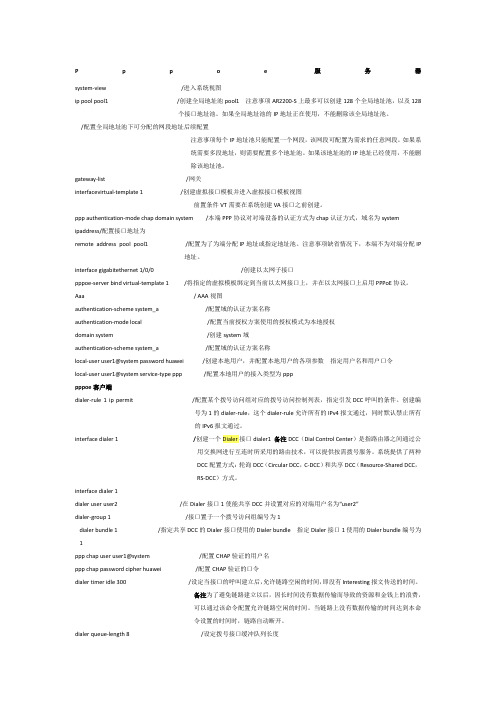
P p p o e服务器system-view /进入系统视图ip pool pool1 /创建全局地址池pool1 注意事项AR2200-S上最多可以创建128个全局地址池,以及128个接口地址池。
如果全局地址池的IP地址正在使用,不能删除该全局地址池。
/配置全局地址池下可分配的网段地址后续配置注意事项每个IP地址池只能配置一个网段,该网段可配置为需求的任意网段。
如果系统需要多段地址,则需要配置多个地址池。
如果该地址池的IP地址已经使用,不能删除该地址池。
gateway-list /网关interfacevirtual-template 1 /创建虚拟接口模板并进入虚拟接口模板视图前置条件VT需要在系统创建VA接口之前创建。
ppp authentication-mode chap domain system /本端PPP协议对对端设备的认证方式为chap认证方式,域名为system ipaddress/配置接口地址为remote address pool pool1 /配置为了为端分配IP地址或指定地址池。
注意事项缺省情况下,本端不为对端分配IP地址。
interface gigabitethernet 1/0/0 /创建以太网子接口pppoe-server bind virtual-template 1 /将指定的虚拟模板绑定到当前以太网接口上,并在以太网接口上启用PPPoE协议。
Aaa / AAA视图authentication-scheme system_a /配置域的认证方案名称authentication-mode local /配置当前授权方案使用的授权模式为本地授权domain system /创建system域authentication-scheme system_a /配置域的认证方案名称local-user user1@system password huawei /创建本地用户,并配置本地用户的各项参数指定用户名和用户口令local-user user1@system service-type ppp /配置本地用户的接入类型为ppppppoe客户端dialer-rule 1 ip permit /配置某个拨号访问组对应的拨号访问控制列表,指定引发DCC呼叫的条件。

PPPOE配置PPPOE client端配置:R1:dialer-ruledialer-rule 10 ip permit 创建dialer-rule 10指定哪些报文可以触发拨号acl 2001 配置进行NAT的ACLrule permit source 192.168.1.0 0.0.0.255interface Dialer 1 /PPPOE虚拟接口/link-protocol pppip address ppp-negotiate /通过ppp协商阶段获取ip地址/ ppp pap local-user 0531 password simple 123456dialer user 0531 (和pppoe 服务端的名字保持一致)dialer bundle 2dialer-group 10(可选)nat outbound 2001interface Ethernet0/0/0ip address 192.168.1.1 255.255.255.0#interface gi0/0/1pppoe-client dial-bundle-number 2 /将gi0/0/1和dialer 1口进行绑定关联/ip route-static 0.0.0.0 0 dialer1注意:可以使用多个物理接口和dialer bundle 2 口进行绑定,目前只绑定了gi0/0/1 .即将多个物理口关联到dialer bundle 2 里面。
任何一个物理口都可以拨号。
例如:还可以设置int gi 0/0/xpppoe-client dial-bundle-number 2R1:dhcp 配置ip pool bbgateway-list 192.168.1.1network 192.168.1.0 mask 255.255.255.0 dns-list 114.114.114.114 8.8.8.8dhcp enableinterface GigabitEthernet0/0/0dhcp select globalPPPOE服务端:R2:① ip poolip pool pool1network 202.1.1.0 mask 24gateway-list 202.1.1.2② 用户名密码aaalocal-user 0531 password cipher 123456local-user 0531 service-type ppp③virtual-template 虚拟拨入接口interface Virtual-Template 1ppp authentication-mode papremote address pool pool1ip address 202.1.1.2 255.255.255.0interface Gi0/0/0pppoe-server bind Virtual-Template 1 将虚拟接口virtual- Template1 和物理接口关联优化配置:由于原始以太网报文在传输过程中增加了PPPOE(6字节)和PPP(2字节)的包头,为了使得传输数据在传输过程中不分片(提高传输效率),建议在dialer 1 口更改数据封装的MTU值。

PPPoE的配置⽬录6 配置PPPoE..................................................................................................................................6-16.1 PPPoE简介...................................................................................................................................................6-26.1.1 基本概念............................................................................................................................................6-26.1.2 会话阶段............................................................................................................................................6-26.1.3 应⽤环境............................................................................................................................................6-26.2 配置PPPoE Client.......................................................................................................................................6-36.2.1 建⽴配置任务.....................................................................................................................................6-36.2.2 配置拨号接⼝.....................................................................................................................................6-36.2.3 配置PPPoE会话...............................................................................................................................6-46.2.4 检查配置结果.....................................................................................................................................6-46.3 维护PPPoE..................................................................................................................................................6-56.3.1 调试PPPoE ........................................................................................................................................6-56.3.2 清除PPPoE会话...............................................................................................................................6-56.4 PPPoE配置举例...........................................................................................................................................6-6 插图⽬录图6-1 PPPoE典型组⽹图.................................................................................................................................6-3图6-2 PPPoE Client⽰例组⽹图.......................................................................................................................6-6表格⽬录表6-1检查PPPoE Client配置结果.................................................................................................................6-4表6-2调试PPPoE ............................................................................................................................................6-5表6-3清除PPPoE会话...................................................................................................................................6-56 配置PPPoE6.1 PPPoE简介6.1.1 基本概念PPPoE(Point-to-Point Protocol over Ethernet)利⽤以太⽹将⼤量主机组成⽹络,通过⼀个远端接⼊设备连⼊因特⽹,并实现对接⼊主机的控制和计费功能。

如何设置无线路由器的PPPoE拨号随着互联网的发展,越来越多的家庭开始使用无线路由器来连接网络。
然而,对于一些不太了解技术的人来说,设置无线路由器的PPPoE拨号可能会是一个令人困惑的任务。
在本文中,我将为大家详细介绍如何设置无线路由器的PPPoE拨号,以便更好地享受无线网络的便利。
第一步:了解什么是PPPoEPPPoE(Point-to-Point Protocol over Ethernet)是一种常用的网络连接协议,它允许我们通过以太网来建立拨号连接。
这意味着通过正确设置无线路由器的PPPoE拨号,我们可以使用我们的宽带账号和密码来连接互联网。
第二步:连接无线路由器首先,我们需要将无线路由器连接到宽带调制解调器或光纤终端设备。
通常情况下,我们可以使用一根网线将调制解调器或光纤终端设备的LAN口连接到无线路由器的WAN口。
第三步:登录无线路由器管理界面接下来,我们需要打开浏览器并输入无线路由器的管理IP地址。
通常情况下,这个地址可以在无线路由器的用户手册中找到。
输入正确的IP地址后,敲下回车键并等待管理界面加载。
第四步:找到PPPoE设置选项在无线路由器的管理界面中,我们需要找到PPPoE设置选项。
这通常可以在“网络设置”或“宽带拨号”等菜单中找到。
不同品牌和型号的无线路由器可能有不同的界面和布局,所以我们需要根据自己的无线路由器来找到正确的选项。
第五步:填写PPPoE账号和密码在PPPoE设置选项中,我们通常需要填写PPPoE账号和密码。
这些信息可以从我们的宽带服务提供商那里获得,也可以在宽带调制解调器或光纤终端设备的外壳或用户手册上找到。
确保填写正确的账号和密码,并保存设置。
第六步:连接PPPoE并测试连接当我们填写完PPPoE账号和密码并保存设置后,我们可以尝试连接PPPoE并进行连接测试。
一般情况下,无线路由器会提供一个连接按钮或连接选项,我们只需点击连接即可。
如果一切顺利,我们应该能够成功连接到互联网。
无线路由器的PPPoE拨号设置随着互联网的普及,无线路由器成为了我们生活中必不可少的一部分。
无线路由器不仅可以实现家庭网络的覆盖,还可以方便地连接多个设备进行互联网访问。
在设置无线路由器的过程中,PPPoE拨号是必不可少的一步。
本文将为大家介绍如何设置无线路由器的PPPoE拨号,帮助大家更好地享受互联网的便利。
一、了解PPPoE拨号的概念和作用PPPoE全称为Point-to-Point Protocol over Ethernet,即通过以太网实现点对点协议。
它是一种在以太网上运行的网络协议,用于将用户设备与ISP(Internet Service Provider)的宽带连接进行绑定。
通过PPPoE拨号,用户可以通过宽带线路拨号连接到ISP提供的服务,从而实现与互联网的连接。
二、准备工作在设置无线路由器的PPPoE拨号之前,我们需要准备一些必要的信息。
首先,我们需要了解ISP提供的账号和密码。
这些信息通常会通过邮件、短信或者电话等方式提供给我们。
其次,我们还需要知道ISP提供的VLAN ID(Virtual Local Area Network Identifier)。
VLAN ID是一个特定的标识符,用于将不同的用户流量区分开来。
三、进入路由器的管理界面用电脑或者手机打开浏览器,在地址栏中输入无线路由器的IP地址,然后按下回车键。
通常,无线路由器的IP地址为或者。
如果无法确定IP地址,可以通过查看无线路由器的产品说明书或者咨询售后服务人员来获取。
四、进行PPPoE拨号设置在进入无线路由器的管理界面后,找到“设置”或者“网络设置”等选项,然后选择“宽带连接”或者“WAN设置”。
在WAN设置页面中,我们需要选择“PPPoE”作为连接方式。
接下来,我们需要填写ISP提供的账号和密码。
在填写账号和密码之后,我们还需要设置VLAN ID。
将VLAN ID设置为ISP所提供的值,点击“保存”或者“应用”按钮,完成PPPoE拨号设置。
无线路由设置步骤1.将外网网线水晶头连接到无限路由后面的W AN口,将计算机网线和无线路由后面的1--4口中任意一口连接.2.将"本地连接"设置为自动获取IP地址,方法:右键单击"网上邻居"--"属性"--出现"本地连接"--右键单击"本地连接"--"属性"--选择"常规"-Internet协议(TCP/IP)--"属性",点击"自动获得IP地址",下面选择"自动获得DNS..."--"确定"--"确定".如下图,注意看红色线框部分.3.打开IE浏览器,输入网址"192.168.1.1"弹出如下窗口:用户名和密码都输入"admin",勾选"记住我的凭据"以方便以后登录.如下图:"确定",进入设置界面:点击右边"设置向导"开始设置路由,点击"下一步"后出现设置上网方式界面,选择"PPPoE(ADSL虚拟拨号)",如下图所示:"下一步"输入网络提供商提供的"上网账号"和"上网口令".注意,在此请认真输入密码,密码或账户输入错误超过三次,有可能网络提供商将冻结此账户登录."账号"和"口令"输入后,点击"下一步",出现设置无线网界面:以下解释需要设置的项目:无线网状态:开启/关闭(需要使用无线网就选择"开启",不需要使用则"关闭",选择"关闭"后就没有无线功能,就可以跳过此步骤点击"下一步").SSID:输入你的无线网的名称,英文和中文都可以,不能输入空格,您可以取一个自己中意的无线网络名字.WPA-PSK/WPA2-PSK:PSK密码:输入8--63个英文字符的密码,此密码即是您登录无线网络需要的密码,推荐设置此密码,不然任何人都可以登录您的无线网.设置好这3项之后,其他可以不管,点击"下一步",到此设置完成,点击"重启",重新启动路由器以使刚才的设置生效.这里请注意,如果刚刚您是用笔记本的无线网设置无线路由的话,启动路由后需要重新连接无线网,需要输入刚才设置的PSK密码.以上步骤设置完成并重启路由器以后,为避免再往后路由启动后设置生效,可以再进入到"网络参数"--"WAN口设置"--右面选中"自动连接,在看机和断线后自动连接"单选项,选择好后点击"保存".注意,到此页面后可能出现界面闪动,闪动后又回到默认选择"按需连接...",需要确保选择"自动连接...".。
步骤一:连接好线路:在没有路由器之前,我们是通过电脑直接连接宽带来上网的,那么现在要使用路由器共用宽带上网,当然需要用路由器来直接连接宽带了。
因此我们要做的第一步工作是连接线路,把宽带连到路由器(WAN口)上,然后把电脑也连接到路由器上(编号1/2/3/4的任意一个端口),如下图:(如果是小区宽带,直接把宽带线连接到WAN口就好了)步骤二:设置路由器:接好线后此时电脑是处于断网状态(也就是说不能上网),① 打开浏览器,输入192.168.1.1打开路由器的管理界面,在弹出的登录框中输入路由器的管理帐号“:admin/admin”;② ②选择“设置向导”,点击“下一步”:③选择“上网方式”(常见上网方式有PPPOE、动态IP 地址、静态IP地址三种,请根据下面的描述选择对应的上网方式):PPPOE:拨号上网,单机(不使用路由器)的时候使用Windows系统自带的来拨号,有一个用户名和密码。
是最常见的上网方式ADSL线路一般都是该上网方式。
注意事项④设置无线名称和密码(如果是有线路由器,此步自动跳过):SSID 即路由器的无线网络名称,可以自行设定,建议使用字母和数字组合的SSID 。
选择无线安全选项,密码用于连接无线网络时输入验证,能保护您路由器的无线安全,防止别人蹭网。
设置您自己的无线名称和无线密码,点击“下一步”文或特殊字符而无法连接。
l 为确保您的网络安全和网络的稳定性,建议务必要设置无线密码,防止他人非法蹭网。
}⑤设置完成:重启完成后进入管理界面(192.168.1.1),打开运行状态,等待1-2分钟,正常情况下此时看到WAN口状态——IP地址栏有具体的参数:如下图说明机器是连接成功了,说明此时路由器已经连通互联网了。
如果看到的参数还是0.0.0.0,如下图:那您参考下图去操作下:注意事项:l 使用了路由器之后,电脑就不需要拨号来上网的。
电脑上可以直接打开网页,不用再去使用“宽带连接”来拨号。
1、PPPOE客户端配置:2、PPPOE服务器配置:3、路由器做为PPPOE接入服务器(本地认证),同时router也作为PPPOE上internet 的客户端,另外还使用了NAT功能。
4、监视和维护PPPOE1、PPPOE客户端配置:配置拨号:Router(config)#interface dialer 0Router (config-if-dialer0)#ip address negotiatedRouter (config-if-dialer0)#dialer pool 1Router (config-if-dialer0)#dialer permit-dial-null-stringRouter (config-if-dialer0)#dialer-group 1Router (config-if-dialer0)#ppp pap sent-username user password passRouter (config-if-dialer0)#exitRouter (config)#dialer-list 1 protocol ip permit使能PPPOE:Router (config-if-eth0/1)#pppoe-client dial-pool-number 12、PPPOE服务器配置:配置virtual-templete:Router(config)# ip local pool ip-pool 10.0.0.2 10.0.0.255Router(config)#interface virtual-templete 0Router (config-if-virtual-templete0)#ip address 10.0.0.1/24Router (config-if-virtual-templete0)# peer de ip address pool ip-poolRouter (config-if-virtual-templete0)# ppp authentication chap defaultRouter (config-if-virtual-templete0)#exit使能PPPOE:Router(config)#pppoe virtual-template 0Router (config-if-eth0/0)#pppoe enable配置AAA采用本地认证Router(config)#aaa-enableRouter(config)#aaa authentication ppp default localRouter(config)#username user1 privilege 1 password user1Router(config)#username aaa privilege 1 password aaa3、路由器Router做为PPPOE接入服务器(本地认证),同时router也作为PPPOE上i nternet的客户端,另外还使用了NAT功能。
第62章 PPPoE+配置
本章主要讲述了交换机的PPPoE+配置和应用。
本章节主要内容:
z PPPoE+基本指令描述
z应用实例
z调试和监控
62.1基本指令描述
命令描述配置模式
端口模式(no) pppoe relay enable 在端口上(关闭)使能
PPPoE RELAY
pppoe relay enable
在端口上使能PPPoE RELAY功能。
no pppoe relay enable
在端口上关闭PPPoE RELAY功能。
注: 端口的pppoe relay功能是默认关闭的,一旦一个端口启用pppoe realy功能后,所有端口收到PPPoE发现阶段的报文将通过软件转发,启用pppoe relay的端口转发报文时会添加relay tag,没有启用的端口只做软件转发,转发逻辑和硬件转发逻辑一致。
62.2 应用实例
switch B
Radius Server
pc A
pc B
图62-1 PPPoE REALY 应用实例
如图所示,pc A 和pc B 通过交换机网络接入到PPPoE SRRVER 服务器Router A 。
Switch A 配置如下:
命令
描述
SwitchA(config)#port 0/0/0-0/0/1
进入端口模式
SwitchA(config-port-range)#port access vlan 1 将port 0/0/0,0/0/1加入VLAN 1,用于pppoe 数据转发 SwitchA(config-port-range)#port 0/0/0 进入port 0/0/0端口
SwitchA(config-port-0/0/0)#pppoe realy enable 端口0/0/0启用 pppoe realy 功能
Switch B 配置和Switch A 配置一样。
注: Switch C 相应的端口也应该在VLAN 1中,网络连通性依靠用户配置保证。
62.3监控和调试
62.3.1监控命令
show pppoe relay information {port | link-aggregation xx}
显示pppoe realy 全局和端口的统计信息。
62.3.2监控命令实例
SwitchA#show pppoe relay information
显示结果描述与分析
pppoe relay queue buffer : 0 pppoe relay enable port : 1 pppoe relay debug is : open 报文队列缓存了0个报文
有一个端口使能了pppoe relay Debug 状态是打开的
receive : 5 receive error : 0 send : 4 send error : 0 send flood : 1 add relay tag : 1 全局接收了5个报文全局接收错误0个报文全局发送了4个报文全局发送错误0个报文全局广播了1个报文全局添加realy tag 1个
SwitchA# show pppoe relay information port 0/0/0
显示结果描述与分析
port relay is : enable port muxbind is : bind port debug is : open 端口打开了pppoe relay功能端口绑定成功
端口Debug 状态是打开的
receive : 9 receive error : 0 send : 6 send error : 0 send flood : 3 add relay tag : 3 端口接收了9个报文端口接收错误0个报文端口发送了6个报文端口发送错误0个报文端口广播了3个报文端口添加realy tag 3个
62.3.3 调试命令
debug pppoe relay {port | link-aggregation xx} SwitchA#debug pppoe relay port 0/0/0
显示结果
描述与分析
00:58:37: PPPoE-RELAY[0/0/0]: pkt enqueue
00:58:37: PPPoE-RELAY[0/0/0]: add receive pkt event success 00:58:37: PPPoE-RELAY[0/0/0]: pkt dequeue 00:58:37: PPPoE-RELAY[0/0/0]: receive vlan is 1 00:58:37: PPPoE-RELAY[0/0/0]: PADI-I: Service-Name=NULL Host-Uniq=0400000006000000
00:58:37: PPPoE-RELAY[0/0/0]: use pad field to relay tag 00:58:37: PPPoE-RELAY[0/0/0]: add relay tag success 00:58:37: PPPoE-RELAY[0/0/0]: PADI-O: Service-Name=NULL Host-Uniq=0400000006000000
Relay-Session-Id=00017a5c0038000100000000
00:58:37: PPPoE-RELAY[0/0/0]: dmac need flood the pkt
00:58:37: PPPoE-RELAY[0/0/1]: pkt enqueue
00:58:37: PPPoE-RELAY[0/0/1]: add receive pkt event success 00:58:37: PPPoE-RELAY[0/0/1]: pkt dequeue 00:58:37: PPPoE-RELAY[0/0/1]: receive vlan is 1 00:58:37: PPPoE-RELAY[0/0/1]: PADO-I: AC-Name=Router AC-Cookie=e556ae8953640e1ca11d85472e3fd8ce Service-Name=NULL Host-Uniq=0400000006000000
Relay-Session-Id=00017a5c0038000100000000
00:58:37: PPPoE-RELAY[0/0/1]: PADO pkt, just forward it 00:58:37: PPPoE-RELAY[0/0/1]: fdb return out port 1 报文入队 报文出队 接收vlan 是1 PADI 报文,包含2个tag
成功添加relay tag
Relay tag 内容
发现报文是广播mac 需要广播 报文入队 报文出队 接收vlan 是1 PAD0报文包含5个tag
PADO 报文,只需要软件转发 FDB 返回出接口是内部编号1的端口即port 0/0/0。